- Slik endrer du IMEI og Android ID manuelt i BlueStacks 4/5
- Forutsetninger
- Trinn for å endre IMEI og Android ID
- Hvordan installere Android-apper på Windows 10 ved hjelp av BlueStacks?
- Hvordan endre unike tall i BlueStacks 4?
- Hvordan endre IMEI og Android ID i BlueStacks 4?
- Hvordan får jeg IMEI-nummer fra Android-enhets-ID?
- Hvordan finne IMEI-nummer i BlueStacks?
- Hvordan lappe BlueStacks 4 på PC?
- Er det noen emulatorer som endrer IMEI?
- Hva er IMEI for en virtuell enhet?
- Hva er BlueStacks-emulator?
- Hvordan lappe BlueStacks med bstweaker?
- Finnes det støtte for BlueStacks 5?
I denne opplæringen vil vi vise deg hvordan du manuelt endrer IMEI og Android ID i BlueStacks 4/5. I likhet med hvordan å få administrative privilegier i Android åpner portene til overfloden av tilpasninger, kan du gjøre det samme på denne emulatoren. Fra blinkende SuperSU, binærfiler, mods til å installere Xposed-rammeverk, det er ganske mye du effektivt kan utføre. I noen tilfeller må du imidlertid maskere eller randomisere Android-IDen samt IMEI-nummeret.
Det kan være ulike grunner til hvorfor du må utføre den nevnte oppgaven. Fra å gi en ekstra identitet til enheten din til å forfalske emulatorens identitet, alt koker ned til den enkeltes personlige preferanser. På det notatet, hvis du ønsker å manuelt endre IMEI og Android ID i BlueStacks 4/5, vil denne guiden komme til nytte. Følg med for instruksjonene.

Slik endrer du IMEI og Android ID manuelt i BlueStacks 4/5
Før vi viser frem trinnene, er det noen krav som PC-en din må ha. Gå over til delen nedenfor og ta tak i de nødvendige filene.
Forutsetninger
- Først og fremst bør Bluestacks være forankret. Hvis du ikke har gjort det, kan du se vår guide om hvordan du roter BlueStacks 4/5 og installerer SuperSU 2.82 og SU Binary.
- Neste opp, last ned BlueStacks Tweaker-appen. Det vil gi deg de nødvendige filene og arbeidsmiljøet.
- Du må også laste ned rammepakken, som vil ha JAR-utvidelsen. Last den ned fra Google Disk-koblingen.
- Last ned Android Device ID-filen. Den vil gi deg nødvendig informasjon som IMEI-nummer, Android-enhets-ID, etc.
Det er det. Du kan nå fortsette med trinnene for å manuelt endre IMEI og Android ID i BlueStacks 4/5.
Annonser
Trinn for å endre IMEI og Android ID
- Trekk ut innholdet i BlueStacks Tweaker-appen til et praktisk sted på PC-en din.
- Naviger deretter til Utils-mappen, det vil si BSTweaker5\Utils-mappen, og flytt rammepakkefilen dit.

- Start nå BlueStacks 4/5 og BlueStacks Tweaker-appen på din PC.
- Gå over til Configs-delen av Tweaker-appen og klikk på Patch. Du bør se Patch: True-meldingen nederst når prosessen er fullført.

- Lukk nå BlueStacks 4/5-spilleren og gå over til BlueStacks Tweaker-appen. Gå til hoveddelen, klikk på Force Kill BS-knappen, og deretter på Start BS.

- Når Bluestacks starter, klikker du på overløpsikonet ved siden av delen Installerte apper. Fra menyen som vises, klikk på Installer APK. Naviger til Android Device ID-filen og velg den.

- Start Android Device ID-filen og du får tak i gjeldende IMEI-nummer. Gå samtidig over til Tweaker-appens Config-seksjon og klikk på Les, Tilfeldig og Bruk-knappen i nøyaktig samme sekvens.
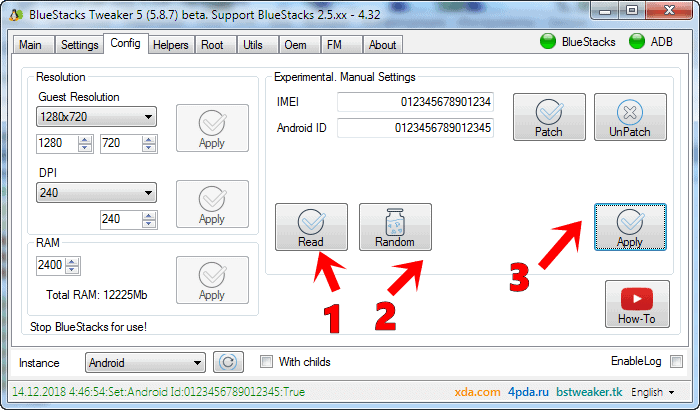
- Lukk nå BlueStacks-applikasjonen. Gå deretter til hoveddelen av Tweaker-appen og klikk på Start BS.
- Start deretter Device ID-applikasjonen fra BlueStacks-emulatoren. Gå samtidig til Config-delen av BlueStacks Tweaker-appen, og under IMEI-boksen, slett forhåndsinnstilt nummer og skriv inn ønsket IMEI du ønsker.
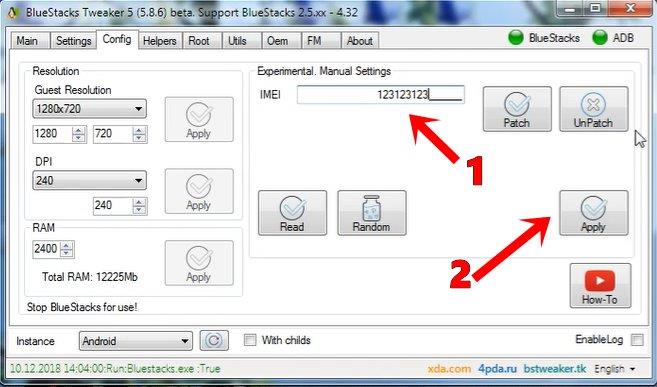
- Når det er gjort, klikk på Bruk-knappen og lukk BlueStacks-appen.
- Til slutt, gå til hoveddelen av Tweaker-appen og klikk på Start BS. Når BlueStacks starter, åpner du Device ID-appen, og denne gangen vil du se det nye IMEI-nummeret du nettopp hadde skrevet inn i trinnet ovenfor.

Med dette avslutter vi veiledningen for hvordan du manuelt endrer IMEI og Android ID i BlueStacks 4. Hvis du er i tvil angående de nevnte trinnene, gi oss beskjed i kommentarfeltet nedenfor.Avrunding, her er noen iPhone-tips og -triks, PC-tips og -triks og Android-tips og -triks som du også bør sjekke ut.
FAQ
Hvordan installere Android-apper på Windows 10 ved hjelp av BlueStacks?
Gå til hoveddelen, klikk på Force Kill BS-knappen, og deretter på Start BS. Når Bluestacks starter, klikker du på overløpsikonet ved siden av delen Installerte apper. Fra menyen som vises, klikk på Installer APK. Naviger til Android Device ID-filen og velg den.
Hvordan endre unike tall i BlueStacks 4?
Nå for å endre disse unike tallene i Bluestacks 4, trenger du Bluestacks-programmet sammen med BSTweaker-programmet. Du kan laste ned Bluestacks-applikasjonen herfra, og så kan du få BSTweaker-programmet herfra. Først åpner du Bluestacks og kontrollerer at den fungerer som den skal. Åpne nå BSTweaker-programmet.
Hvordan endre IMEI og Android ID i BlueStacks 4?
Til slutt, gå til hoveddelen av Tweaker-appen og klikk på Start BS. Når BlueStacks starter, åpner du Device ID-appen, og denne gangen vil du se det nye IMEI-nummeret du nettopp hadde skrevet inn i trinnet ovenfor. Med dette avslutter vi veiledningen for hvordan du manuelt endrer IMEI og Android ID i BlueStacks 4.
Hvordan får jeg IMEI-nummer fra Android-enhets-ID?
Naviger til Android Device ID-filen og velg den. Start Android Device ID-filen og du får tak i gjeldende IMEI-nummer. Gå samtidig over til Tweaker-appens Config-seksjon og klikk på Les, Tilfeldig og Bruk-knappen i nøyaktig samme sekvens. Lukk nå BlueStacks-applikasjonen.
Hvordan finne IMEI-nummer i BlueStacks?
Når Bluestacks starter, klikker du på overløpsikonet ved siden av delen Installerte apper. Fra menyen som vises, klikk på Installer APK. Naviger til Android Device ID-filen og velg den. Start Android Device ID-filen og du får tak i gjeldende IMEI-nummer.
Hvordan lappe BlueStacks 4 på PC?
Start nå BlueStacks 4 samt BlueStacks Tweaker-appen på din PC. Gå over til Configs-delen av Tweaker-appen og klikk på Patch. Når prosessen er fullført, bør du se Patch: True-meldingen nederst. Lukk nå BlueStacks 4-spilleren og gå over til BlueStacks Tweaker-appen.
Er det noen emulatorer som endrer IMEI?
Det er emulatorer som MEmu som har endret IMEI som en funksjon, men jeg foretrekker å bruke Android Emulator da jeg ikke kunne finne et alternativ som har endre IMEI-funksjonen sammen med alle Android Emulator-funksjonene.
Hva er IMEI for en virtuell enhet?
Det ser ut til at google gir alle virtuelle enheter samme IMEI (358240051111110), så apper som identifiserer brukere med IMEI har problemer med å kjøre på virtuelle enheter. Jeg prøvde å hex-redigere binæren til emulatoren, men hadde ingen hell da jeg ikke kunne finne hex for IMEI.
Hva er BlueStacks-emulator?
Emulator Bluestacks er en populær programvare for Windows-PCer som lar brukere kjøre hvilken som helst Android-applikasjon direkte på en Windows-PC. Den støtter ikke alle applikasjonene i Google Play Store, men den støtter de fleste av dem. Med oppdateringer som ruller ut nå og da, ser vi støtte for flere og flere applikasjoner.
Hvordan lappe BlueStacks med bstweaker?
Åpne nå BSTweaker-programmet. Under hovedfanen klikker du på Stopp BS-knappen og avslutter Bluestacks-programmet som kjører i bakgrunnen. Du vil se alle de kjørende tjenestene stoppe rett der i programvinduet. Når alle tjenestene har stoppet, klikker du på fanen Innstillinger. Her finner du en Patch-knapp. Klikk på den.
Finnes det støtte for BlueStacks 5?
– Delvis støtte for BlueStacks 5 (Root for Android Pie 64). Det frarådes sterkt å installere Root i hovedforekomsten. Opprett en ekstra instans og installer Root i denne.












